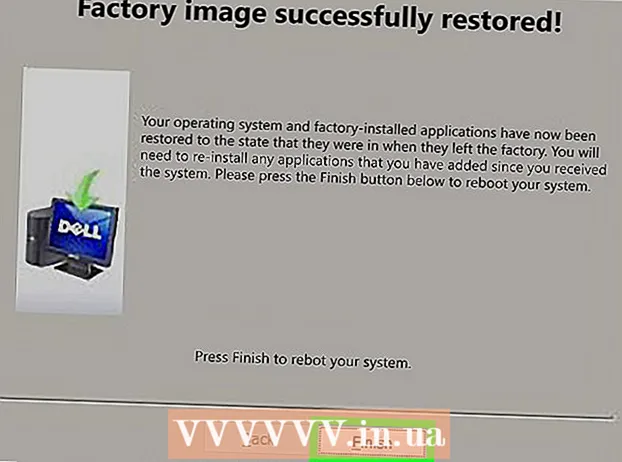Συγγραφέας:
Florence Bailey
Ημερομηνία Δημιουργίας:
21 Μάρτιος 2021
Ημερομηνία Ενημέρωσης:
25 Ιούνιος 2024

Περιεχόμενο
- Βήματα
- Μέθοδος 1 από 4: Excel 2003
- Μέθοδος 2 από 4: Excel 2007
- Μέθοδος 3 από 4: Excel 2010
- Μέθοδος 4 από 4: Excel 2013
- Συμβουλές
- Προειδοποιήσεις
Η χρήση μακροεντολών στο Excel μπορεί να μειώσει δραματικά το χρόνο που απαιτείται για την ολοκλήρωση επαναλαμβανόμενων εργασιών. Η σύνδεση μιας μακροεντολής σε ένα ειδικό κουμπί θα εξοικονομήσει ακόμη περισσότερο χρόνο μειώνοντας την εκκίνηση μιας μακροεντολής σε ένα κλικ του ποντικιού.
Βήματα
Μέθοδος 1 από 4: Excel 2003
 1 Κάντε κλικ Εργαλεία -> Επιλογές.
1 Κάντε κλικ Εργαλεία -> Επιλογές. 2 Κάντε κλικ στον πίνακα Γραμμές εργαλείων.
2 Κάντε κλικ στον πίνακα Γραμμές εργαλείων.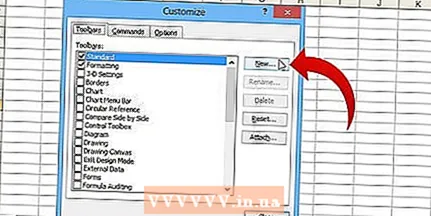 3 Κάντε κλικ στο κουμπί Νέο κουμπί.
3 Κάντε κλικ στο κουμπί Νέο κουμπί. 4 Εισάγετε το όνομά σας τη νέα σας γραμμή εργαλείων
4 Εισάγετε το όνομά σας τη νέα σας γραμμή εργαλείων  5 Κάντε κλικ στο OK.
5 Κάντε κλικ στο OK.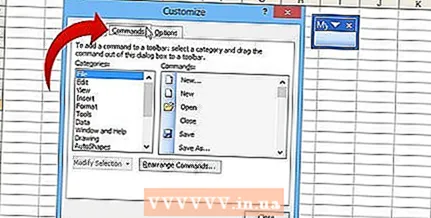 6 Κάντε κλικ στον πίνακα Ομάδες.
6 Κάντε κλικ στον πίνακα Ομάδες.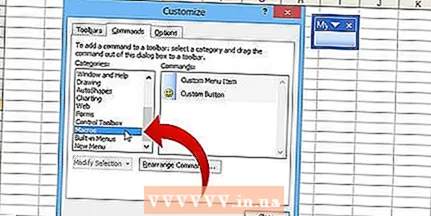 7 Επιλέξτε "Μακροεντολές" από τη λίστα στα αριστερά.
7 Επιλέξτε "Μακροεντολές" από τη λίστα στα αριστερά.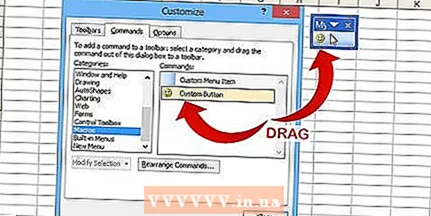 8 Κάντε κλικ και σύρετε το εικονίδιο Νέο κουμπί από τη λίστα στα δεξιά στη νέα γραμμή εργαλείων σας. Το νέο κουμπί μοιάζει με χαμογελαστό πρόσωπο
8 Κάντε κλικ και σύρετε το εικονίδιο Νέο κουμπί από τη λίστα στα δεξιά στη νέα γραμμή εργαλείων σας. Το νέο κουμπί μοιάζει με χαμογελαστό πρόσωπο 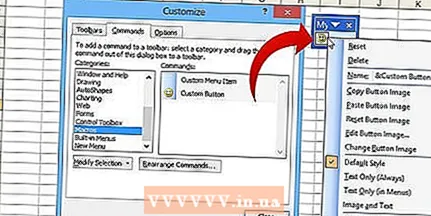 9 Κάντε δεξί κλικ στο νέο κουμπί.
9 Κάντε δεξί κλικ στο νέο κουμπί.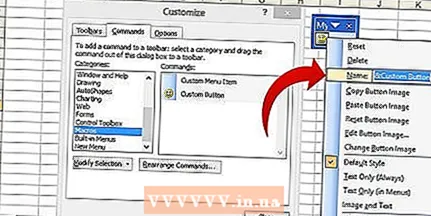 10 Στο παράθυρο Όνομα, μετονομάστε το κουμπί ή αφήστε το όπως είναι.
10 Στο παράθυρο Όνομα, μετονομάστε το κουμπί ή αφήστε το όπως είναι.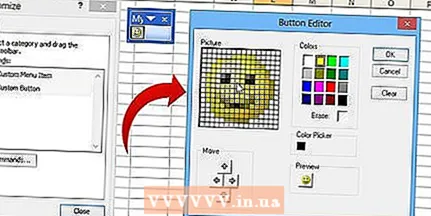 11 Κάντε κλικ Επεξεργασία εικόνας κουμπιού και αντικαταστήστε την εικόνα του κουμπιού σας ή αφήστε την αμετάβλητη. Τα εργαλεία επεξεργασίας εικόνας κουμπιού είναι τα ίδια όπως στο Windows Paint.
11 Κάντε κλικ Επεξεργασία εικόνας κουμπιού και αντικαταστήστε την εικόνα του κουμπιού σας ή αφήστε την αμετάβλητη. Τα εργαλεία επεξεργασίας εικόνας κουμπιού είναι τα ίδια όπως στο Windows Paint. - 12Κάντε κλικ στην επιλογή Εκχώρηση μακροεντολής

 13 Επιλέξτε τη μακροεντολή σας από τη λίστα.
13 Επιλέξτε τη μακροεντολή σας από τη λίστα. 14 Κάντε κλικ στο OK.
14 Κάντε κλικ στο OK.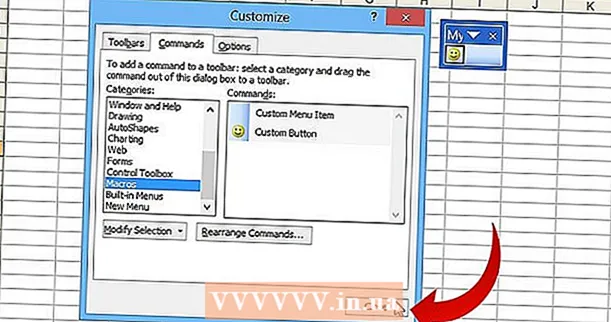 15Κλείστε το παράθυρο διαλόγου Προτιμήσεις
15Κλείστε το παράθυρο διαλόγου Προτιμήσεις
Μέθοδος 2 από 4: Excel 2007
 1Κάντε κλικ στο βέλος που δείχνει προς τα κάτω στη "Γραμμή εργαλείων γρήγορης πρόσβασης"
1Κάντε κλικ στο βέλος που δείχνει προς τα κάτω στη "Γραμμή εργαλείων γρήγορης πρόσβασης" 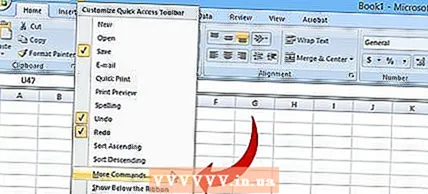 2 Κάντε κλικ στην επιλογή Περισσότερες εντολές.
2 Κάντε κλικ στην επιλογή Περισσότερες εντολές. 3 Στο παράθυρο Επιλογή εντολών από:»Επιλέξτε" Μακροεντολές "
3 Στο παράθυρο Επιλογή εντολών από:»Επιλέξτε" Μακροεντολές " 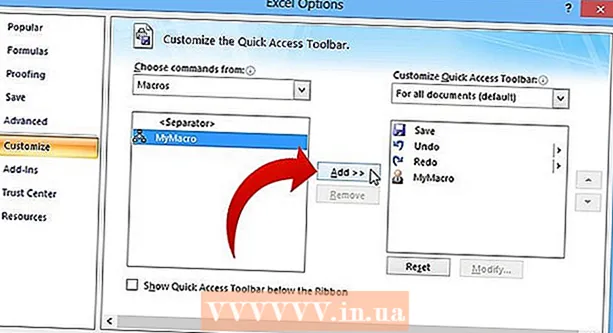 4Επισημάνετε τη μακροεντολή σας στη λίστα στα αριστερά και κάντε κλικ στην επιλογή "Προσθήκη"
4Επισημάνετε τη μακροεντολή σας στη λίστα στα αριστερά και κάντε κλικ στην επιλογή "Προσθήκη" 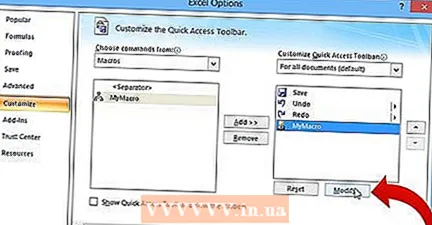 5 Επιλέξτε τη μακροεντολή που προστέθηκε πρόσφατα στη δεξιά λίστα και κάντε κλικ στο κουμπί "Επεξεργασία".
5 Επιλέξτε τη μακροεντολή που προστέθηκε πρόσφατα στη δεξιά λίστα και κάντε κλικ στο κουμπί "Επεξεργασία".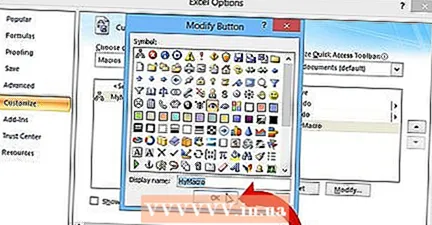 6 Κάντε κλικ για να επιλέξετε μια επιλογή κουμπιού για τη μακροεντολή σας, εισαγάγετε ένα όνομα για τη μακροεντολή σας στο πλαίσιο κειμένου Display Name και κάντε κλικ στο OK.
6 Κάντε κλικ για να επιλέξετε μια επιλογή κουμπιού για τη μακροεντολή σας, εισαγάγετε ένα όνομα για τη μακροεντολή σας στο πλαίσιο κειμένου Display Name και κάντε κλικ στο OK.
Μέθοδος 3 από 4: Excel 2010
- 1 Βεβαιωθείτε ότι έχετε πρόσβαση στον πίνακα "Προγραμματιστής" στην επάνω κορδέλα. Εάν όχι, ακολουθήστε αυτές τις οδηγίες:
- Κάντε κλικ στο Αρχείο → Επιλογές → Προσαρμογή κορδέλων
- Στην ενότητα Καρτέλες, επιλέξτε το πλαίσιο Προγραμματιστής και κάντε κλικ στο OK.
- 2Μεταβείτε στην καρτέλα "Προγραμματιστής" και κάντε κλικ στο ορθογώνιο εικονίδιο "Κουμπί".
- 3 Εγκαταστήστε το κουμπί σας. Τοποθετήστε τον κέρσορα στη θέση του κουμπιού και τεντώστε στο μέγεθος που θέλετε. Μόλις εγκατασταθεί, το κουμπί μπορεί να μετακινηθεί
- 4 Όταν σας δοθούν οδηγίες, εκχωρήστε μια μακροεντολή. Αφού τοποθετήσετε το κουμπί, το Excel θα σας δώσει εντολή να αντιστοιχίσετε την αντίστοιχη μακροεντολή. Αφού επιλέξετε την απαιτούμενη μακροεντολή, κάντε κλικ στο "OK".
- Εάν δεν γνωρίζετε τι είναι οι μακροεντολές ή πώς να τις γράψετε, θα πρέπει να διαβάσετε αυτές τις πληροφορίες. Η μακροεντολή σας πρέπει να γραφτεί για να μπορέσετε να δημιουργήσετε ένα κουμπί για αυτήν.
- 5 Μορφοποιήστε το κουμπί. Κάντε δεξί κλικ σε αυτό και μεταβείτε στο Format Control και, στη συνέχεια, στις Ιδιότητες, κάντε κλικ στην επιλογή → Μην προσαρμόσετε το μέγεθος και τη θέση στα κελιά → και στη συνέχεια OK. Αυτό θα σας βοηθήσει να διατηρήσετε αμετάβλητη την τοποθεσία και το μέγεθος του κουμπιού σας καθώς προσθέτετε, διαγράφετε ή μετακινείτε κελιά.
- 6 Μετονομασία ενός κουμπιού. Εισαγάγετε το κείμενο που θέλετε στο κουμπί
Μέθοδος 4 από 4: Excel 2013
- 1 Βεβαιωθείτε ότι έχετε πρόσβαση στην καρτέλα Προγραμματιστής στην επάνω κορδέλα. Εάν όχι, ακολουθήστε αυτές τις οδηγίες:
- Μεταβείτε στην κορδέλα Excel → Αγαπημένα → (Κάτω από την κορδέλα ελέγχου πρόσβασης)
- Αφού μεταβείτε στις "Ρυθμίσεις", ελέγξτε την καρτέλα "Προγραμματιστής" και κάντε κλικ στο "OK"
- 2Μεταβείτε στην καρτέλα "Προγραμματιστής" και κάντε κλικ στο ορθογώνιο εικονίδιο "Κουμπί".
- 3 Εγκαταστήστε το κουμπί σας. Τοποθετήστε τον κέρσορα στη θέση του κουμπιού και τεντώστε στο μέγεθος που θέλετε. Μόλις εγκατασταθεί, το κουμπί μπορεί να μετακινηθεί
- 4 Όταν σας δοθούν οδηγίες, εκχωρήστε μια μακροεντολή. Αφού τοποθετήσετε το κουμπί, το Excel θα σας δώσει αυτόματα εντολή να αντιστοιχίσετε την αντίστοιχη μακροεντολή. Αφού επιλέξετε την απαιτούμενη μακροεντολή, κάντε κλικ στο "OK".
- Εάν δεν γνωρίζετε τι είναι οι μακροεντολές ή πώς να τις γράψετε, θα πρέπει να διαβάσετε αυτές τις πληροφορίες.Η μακροεντολή σας πρέπει να γραφτεί για να μπορέσετε να δημιουργήσετε ένα κουμπί για αυτήν.
- 5 Μορφοποιήστε το κουμπί. Κάντε δεξί κλικ σε αυτό και μεταβείτε στο Format Control και, στη συνέχεια, στις Ιδιότητες, κάντε κλικ στην επιλογή → Μην προσαρμόσετε το μέγεθος και τη θέση στα κελιά → και στη συνέχεια OK. Αυτό θα σας βοηθήσει να διατηρήσετε αμετάβλητη την τοποθεσία και το μέγεθος του κουμπιού σας καθώς προσθέτετε, διαγράφετε ή μετακινείτε κελιά.
- 6 Μετονομασία ενός κουμπιού. Εισαγάγετε το κείμενο που θέλετε στο κουμπί.
Συμβουλές
- Δοκιμάστε την παραγγελία στο Excel 2003 για παλαιότερες εκδόσεις του Excel * Εναλλακτικά, στο Excel 2003 και παλαιότερες εκδόσεις, μπορείτε να προσθέσετε το δικό σας κουμπί ενεργοποίησης μακροεντολής σε μια υπάρχουσα γραμμή εργαλείων.
- Εάν θέλετε, μπορείτε να αντιστοιχίσετε ένα πλήκτρο συντόμευσης στο παράθυρο διαλόγου. Αυτό μπορεί να εξοικονομήσει χρόνο και να μειώσει την κόπωση στον καρπό.
Προειδοποιήσεις
- Οι διεπαφές χρήστη παλαιότερων εκδόσεων ενδέχεται να διαφέρουν από τη διεπαφή του Excel 2003 και η διαδικασία ενδέχεται να μην είναι ακριβώς η ίδια που περιγράφεται για την έκδοση 2003.
- Εάν θέλετε το κουμπί σας να φαίνεται διαφορετικό από τις επιλογές που προσφέρονται στο Excel 2007, θα χρειαστεί να κάνετε λήψη προσαρμοσμένου λογισμικού για να τροποποιήσετε τις διεπαφές χρήστη του Microsoft Office.